如何将Outlook连接到Yahoo
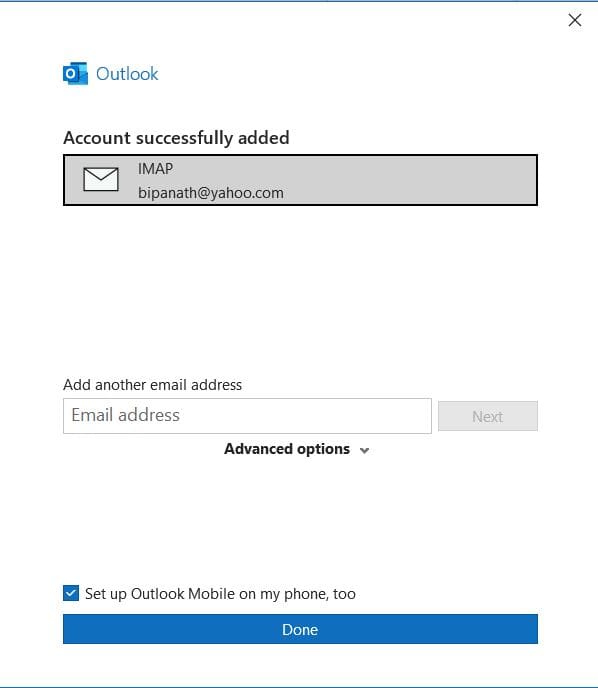
想要直接从你的Outlook账户访问Yahoo邮件吗?了解如何将Yahoo邮件添加到Outlook 2021、2019和2016中。

如果您的 Outlook 郵箱已滿,釋放一些空間的最快方法是刪除舊郵件。您需要做的就是選擇要刪除的電子郵件,然後點擊刪除按鈕。但有時,當您點擊刪除時,沒有任何反應。或者更糟的是,當您重新啟動 Outlook 時,已刪除的電子郵件會不斷返回。如果您正在尋找解決此問題的解決方案,請按照以下故障排除步驟操作。
刪除電子郵件時,Outlook 會自動將其發送到“已刪除”文件夾。雖然此文件夾的配額比您的收件箱小,但它可以存儲數百封已刪除的電子郵件。因此,轉到“已刪除郵件”文件夾,並將其清空。確保永久刪除存儲在那裡的所有電子郵件。
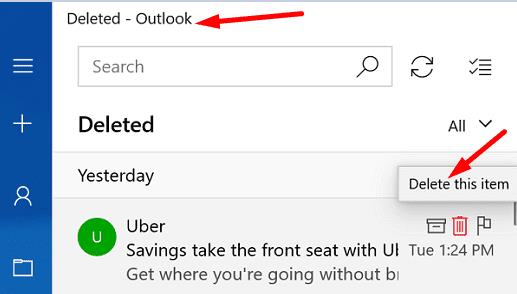
然後重新啟動 Outlook 並檢查是否可以刪除收件箱郵件。如果問題仍然存在,請註銷您的 Outlook 帳戶並重新啟動您的設備。再次啟動 Outlook,重新登錄,然後檢查結果。
您可以按住Shift鍵,同時點擊要刪除的消息旁邊的刪除按鈕。Outlook 有時可能會提示您確認您的選擇。您的郵件不會出現在“已刪除郵件”文件夾中;它們將被永久刪除。
確保您已更新並修復您的 Office 文件。Outlook 是 Office 套件的一部分,因此任何影響 Office 的問題都可能困擾電子郵件客戶端。
啟動您想要的任何 Office 應用程序,單擊“文件”,轉到“選項”,然後選擇“更新選項”。
點擊立即更新按鈕檢查更新。
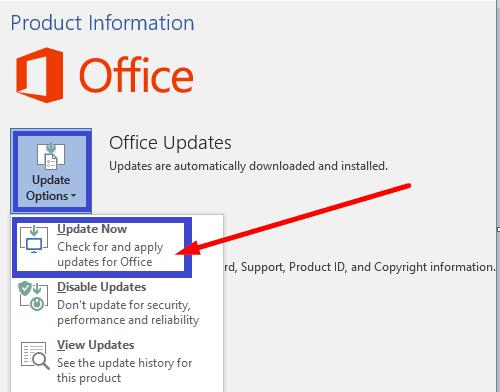
然後,轉到控制面板,選擇程序,然後單擊程序和功能。
選擇Office,然後單擊更改按鈕,運行快速修復工具。如果問題仍然存在,請同時運行在線修復工具。
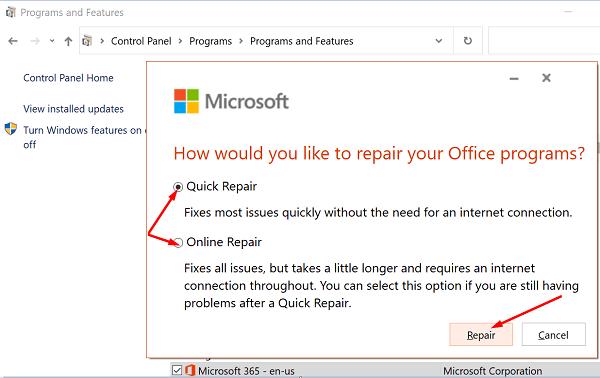
如果您仍然無法從 Outlook 郵箱中刪除舊電子郵件,請使用清理工具。
啟動 Outlook 並轉到資訊,選擇郵箱清理工具並過濾要刪除的電子郵件。
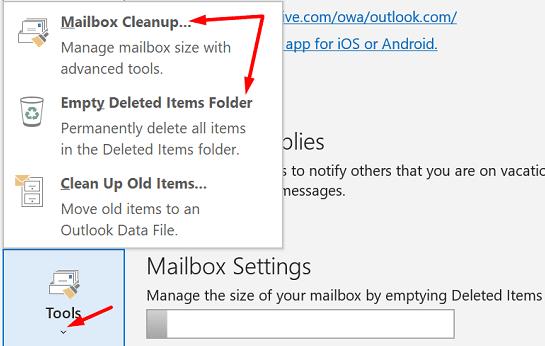
然後選擇清空已刪除郵件文件夾。
重新啟動 Outlook 並檢查有問題的電子郵件現在是否消失了。
您可以在收件箱修復工具的幫助下掃描和修復您的 Outlook 收件箱。
導航到Program Files,選擇Microsoft Office,然後轉到Root。
然後選擇您的 Office 版本並雙擊Scanpst.exe 文件。
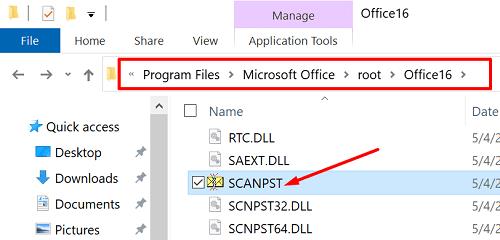
按照屏幕上的說明運行修復工具。
您還可以在安全模式下重新啟動電子郵件客戶端並從那裡刪除有問題的郵件。按Windows和R鍵,然後在新的運行窗口中鍵入outlook.exe /safe。按 Enter,然後檢查您是否可以成功刪除那些拒絕消失的頑固電子郵件。
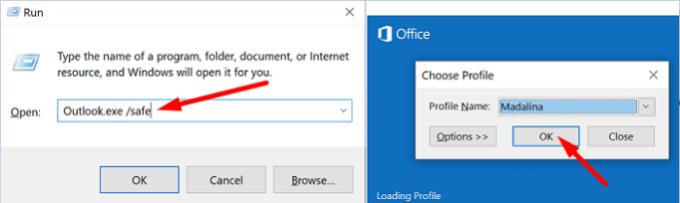
如果此問題影響您從用戶組收到的郵件,請確保已啟用垃圾箱選項。此外,從 Outlook 的服務器中刪除已刪除的項目。
啟動 Outlook 並單擊發送和接收。
選擇發送和接收組,然後定義發送和接收組。
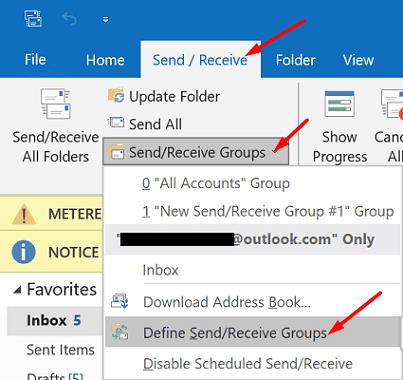
點擊Edit,選擇您的帳戶,然後轉到帳戶屬性。檢查可用於已刪除項目文件夾的刪除選項,確保選擇垃圾箱文件夾。
轉到高級並啟用從“已刪除項目”中刪除時從服務器中刪除的選項。
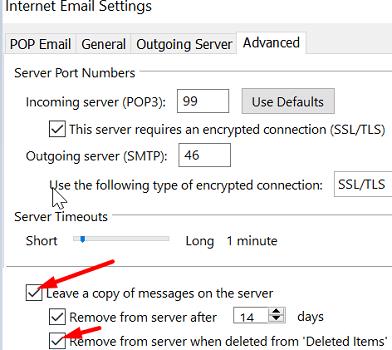
無法刪除舊電子郵件和整理 Outlook 收件箱真的很煩人。嘗試清空已刪除郵件文件夾,然後註銷。或者,在單擊“刪除”按鈕的同時按下 Shift 鍵以硬刪除您的電子郵件。如果問題仍然存在,請更新並修復 Office,運行 Outlook 的清理工具和收件箱修復工具。嘗試以安全模式啟動 Outlook,並檢查是否有幫助。
本指南是否幫助您解決問題?哪種解決方案適合您?在下面的評論中分享您的反饋。
想要直接从你的Outlook账户访问Yahoo邮件吗?了解如何将Yahoo邮件添加到Outlook 2021、2019和2016中。
在这篇文章中,我们将向您展示如何在 Microsoft Outlook 365、2016、2013 和 2010 中查看谁接受了会议邀请。
了解如何在Microsoft Outlook中阻止电子邮件收件人转发邮件消息。
了解 0x80040305 错误代码出现的原因以及如何修复,以便您可以重新从 Outlook 发送电子邮件。
我们将向您展示如何在Microsoft Outlook或Outlook Web Access中设置外出消息。
本教程将指导您如何开启或关闭Microsoft Outlook的插件。
解决在尝试打开Microsoft Outlook附件时出现的无法创建文件错误。
当您收到警告,表示您的 Microsoft Outlook 邮箱超过大小限制时该如何处理。
如果您需要對 Outlook 進行故障排除,這裡介紹了在安全模式下打開 Outlook 的 6 種最佳方法,幫助您快速恢復工作。
Outlook 運行緩慢?想知道如何加速 Outlook?這裡有一些快速的技巧來克服 Outlook 運行緩慢的問題並恢復其閃電般的性能。
不小心從電子郵件中刪除了項目並感到困惑?快來看看如何利用 Outlook 恢復意外刪除的項目。
如果您收到一條警報,提示您的管理員已阻止您的 Outlook 版本,這意味著您的版本不再受支持。
如果 Microsoft Outlook 拼字檢查在 Windows 10 或 11 電腦上不起作用,本文將提供有效解決方案給您。
您想在安全模式下打開 Outlook 但無法打開嗎?了解如何修復“Outlook 無法在安全模式下打開”問題。
不喜歡新的 Outlook 應用程式?以下是如何將 Outlook 應用程式的檢視變更回 Windows 或 Mac 上的舊(經典)版本。
要更改 Outlook for Windows 11 中的通知設置,請打開“設置”>“常規”>“通知”並管理應用內和桌面警報。
要更改 Outlook 中的已讀回執設置,請打開“設置”>“常規”>“郵件處理”,然後選擇其他選項或禁用功能。
要將 Gmail 帳戶添加到 Windows 11 上的新 Outlook,請打開“設置”>“帳戶”>“電子郵件帳戶”,單擊“添加帳戶”,確認 Gmail 憑據。
要將多個電子郵件帳戶添加到 Windows 11 上的新 Outlook,請打開“設置”>“帳戶”>“電子郵件帳戶”,單擊“添加帳戶”,然後確認登錄。
如果您的设备出现错误或崩溃,请按照 Windows 11 中系统还原的步骤,将您的设备恢复到先前版本。
如果你在寻找最佳的Microsoft Office替代品,这里有六个优秀的解决方案供你参考。
本教程向您展示如何创建一个 Windows 桌面快捷方式图标,该图标打开一个命令提示符到特定文件夹位置。
在Microsoft Windows中右键单击应用程序图标时,“以不同用户身份运行”选项缺失?您可以使用这些方法来启用它。
不想让其他人在您离开时访问您的计算机?尝试这些有效的锁定Windows 11屏幕的方法。
如果您的计算机在安装最近的Windows更新后出现问题,请了解几种修复损坏的Windows更新的方法。
你是否在尝试找出如何在Windows 11中将视频设置为屏幕保护程序。我们揭示了如何使用一种适用于多种视频文件格式的免费软件来实现。
您在 Windows 11 中的旁白功能烦吗?了解如何通过多种简单方法禁用旁白声音。
想要在 Windows 11 PC 上禁用删除确认对话框吗?请阅读本文,了解各种方法。
维护多个电子邮件收件箱可能很痛苦,特别是当您有重要邮件同时到达时。本文将介绍如何在PC和Apple Mac设备上将Microsoft Outlook与Gmail同步的简单步骤。
























小婷 -
這篇文章真有意思,讓我想起了以前的遭遇,哈哈,時光荏苒啊!
Andy 123 -
謝謝你的建議,很多人可能都不知道如何處理無法刪除的郵件
阿美 -
這篇文章捕捉我的痛點,無法刪除郵件真的太煩了,謝謝啊
石頭記 -
難道我是唯一一個曾經聯繫客服才解決此問題的人嗎?哈哈,不過也太麻煩了
唐小虎 -
在這種情況下,有時重新啟動 Outlook 是最好的解決辦法,大家可以試一下!
Mèo con -
對!我之前有看到一個解決方案是清除 Outlook 的快取,可以試試看
巧克力Boy -
有沒有發現,有時郵件鎖定可能是因為信號不穩定,建議在穩定的網路下操作
明天見 -
我也曾經把郵件設定錯了,現在知道要檢查一下了,謝謝作者
Ni Ni -
不知道是否只有我覺得這篇文章的提示雖然簡單,但卻特別有效呢
Jessica 張 -
如果真的無法刪除郵件,是否可以嘗試重新啟動 Outlook 或者清空垃圾桶呢
貓咪王 -
很感謝這篇文章,讓我找到了處理郵件的小撇步!再也不用煩惱了!
Cindy 蘭 -
雖然在使用中有時遇到種種困擾,但這篇文章讓我想起了很多小細節的處理
小樹苗 -
希望以後不會再遇到這樣的麻煩,謝謝作者的分享
小小笑 -
這篇文章真的很有幫助,我嘗試了這些建議,結果竟然成功刪除了那些煩人的郵件
小兔子 -
剛好有個朋友也在煩惱這個問題,分享給他,希望能幫到他
小麗 -
我之前遇到這樣的情況,是因為郵件太大了,建議把文件大小調整過來再試試
小明 -
感謝分享這篇文章!我之前也有遇過類似的問題,無法刪除 Outlook 郵件真的讓我很困擾!
碧海藍天 -
對於無法刪除的郵件,除了使用這些方法,還可以試試看更新 Outlook 到最新版本!
Hương Đà Nẵng -
有沒有知友也有遇到郵件無法刪除的情況?我們可以一起討論解決辦法!
小白 -
這個問題好常見,看到這篇文章才知道原來是設定的問題,真有幫助!
明媚的陽光 -
我發現更新版的 Outlook 處理這些問題上會更好一些,這是我最近的經驗
阿豪 -
我使用過一些教程,發現有時候重新安裝 Outlook 也能解決這些問題!
美食家阿飛 -
哈哈,這篇真的讓我笑了,郵件煩惱就像生活中的小插曲,真的要學會放鬆心情啊!
大胖子 -
我覺得這個問題很棘手,有時候真的需要運氣,我也有些無奈